Come personalizzare i messaggi "Rispondi con testo" alle chiamate su iPhone

Puoi facilmente ignorare o rifiutare le chiamate sul tuo iPhone. Tuttavia, cosa succede se si desidera inviare almeno un messaggio rapido per confermare la chiamata? Esistono tre messaggi di testo predefiniti che è possibile inviare come risposta alle chiamate sul proprio iPhone.
Se nessuna delle risposte predefinite ai messaggi di testo è funzionale al proprio scopo, è possibile modificarle. Per personalizzare le risposte "Rispondi al testo", tocca "Impostazioni" nella schermata Home dell'iPhone.
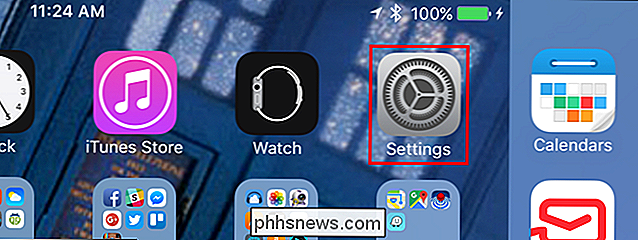
Nella schermata "Impostazioni", tocca "Telefono".
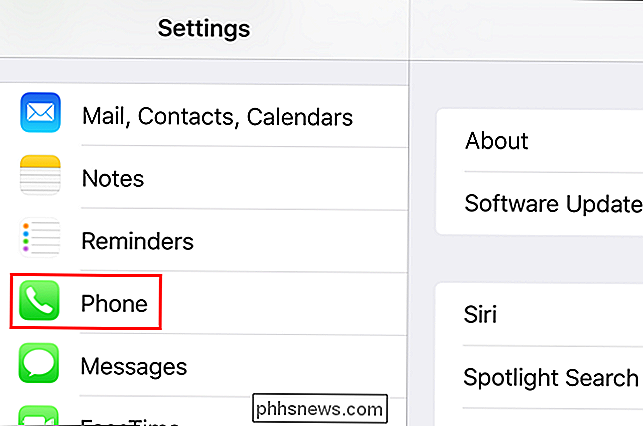
Tocca "Rispondi con testo" al "Telefono" "Schermata delle impostazioni.
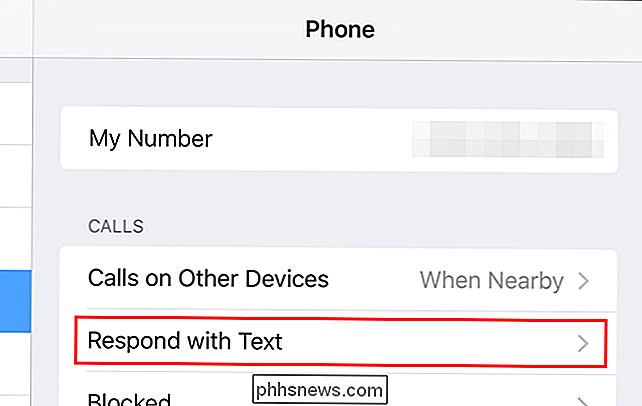
Nella schermata" Rispondi con testo ", toccare la risposta che si desidera sostituire.
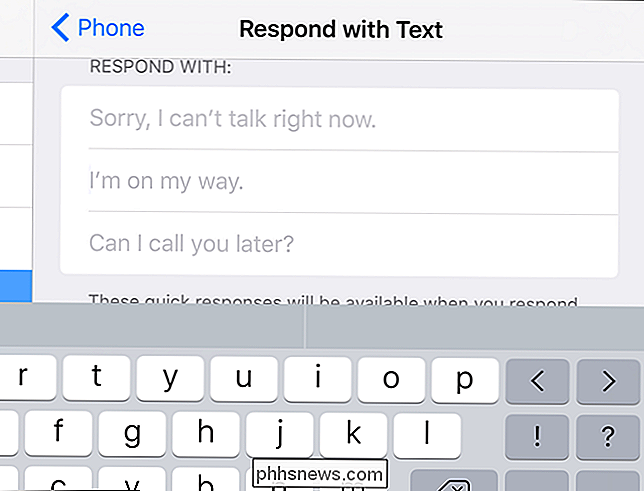
Digitare la risposta personalizzata. La tua risposta viene memorizzata automaticamente e puoi tornare direttamente alla schermata Home utilizzando il pulsante Home.
NOTA: Se torni alla schermata Home direttamente dalla schermata delle impostazioni "Rispondi con testo", quella stessa schermata verrà visualizzata la volta successiva apri "Impostazioni".
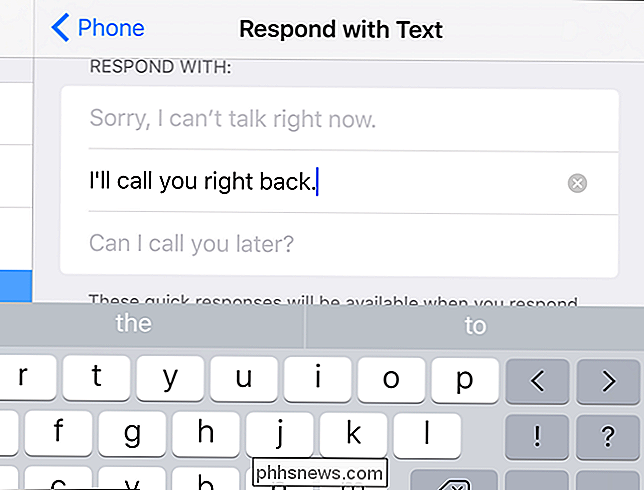
Tutte le risposte personalizzate vengono visualizzate nel testo più scuro e un pulsante rotondo con una "x" viene visualizzato a destra. Se si decide di tornare alla risposta predefinita sostituita con la risposta personalizzata, toccare il pulsante "x".
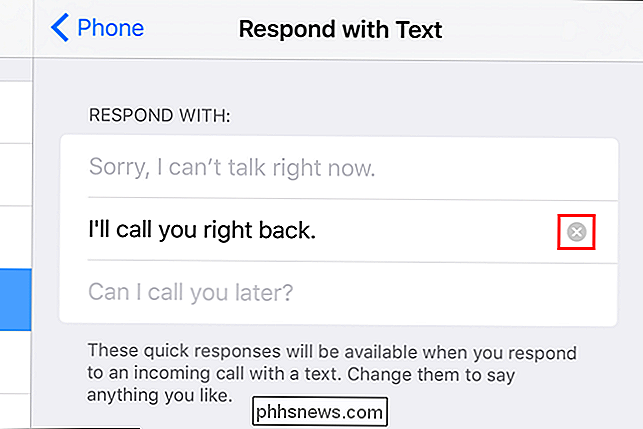
NOTA: è possibile scegliere tra tre risposte di messaggi di testo per le chiamate. Non puoi aggiungere altro; puoi solo modificare le risposte esistenti.

Come eseguire la migrazione da Internet Explorer o Edge a Chrome (e perché è necessario)
Il browser Chrome di Google è ora più ampiamente utilizzato di Microsoft Internet Explorer e Edge. Se non sei ancora passato a Chrome, ecco perché potresti desiderare e come passare rapidamente. Perché Chrome batte Internet Explorer e Edge I browser di Microsoft hanno entrambi grossi problemi. Internet Explorer è vecchio e obsoleto, al punto che Microsoft è intenzionato a eliminarlo gradualmente.

Come cambiare i suoni di Windows 10 Disconnessione, accesso e spegnimento in Windows 10
Prima che Windows 10 arrivasse, eravamo liberi di cambiare i suoni che suonavano quando spegnevamo, scollegati o connesso a Windows. Per qualche motivo, Microsoft ha nascosto quelle azioni audio da modificare in Windows 10. Ecco come recuperarle. CORRELATO: Come fare in modo che Windows riproduca un suono quando premi Bloc Maiusc, Bloc Num o Bloc Scorr.



